电脑怎么下载腾讯游戏 电脑腾讯游戏平台安装教程
更新时间:2025-04-03 11:59:01作者:xiaoliu
在如今的数字化时代,人们越来越依赖电脑进行各种娱乐活动,其中下载腾讯游戏已经成为许多玩家的首要选择,为了方便玩家在电脑上畅玩腾讯游戏,腾讯游戏平台推出了一系列安装教程,让玩家能够轻松快捷地下载他们喜爱的游戏。无论是新手还是老玩家,都可以通过简单的步骤在电脑上体验到腾讯游戏带来的乐趣。愿意尝试的玩家不妨跟随着这些安装教程,体验一番腾讯游戏的精彩世界。
步骤如下:
1.通过搜索工具进行搜索,点开结果中的官网链接。
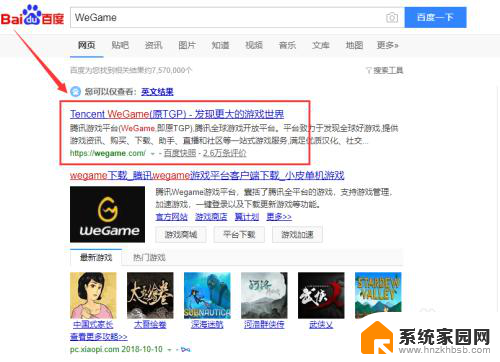
2.在首页找到“下载PC版”按钮。
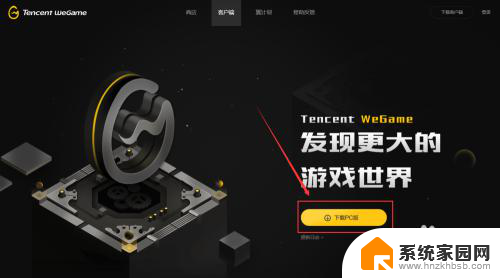
3.这里选择默认的文件名称和下载位置,点击下载。
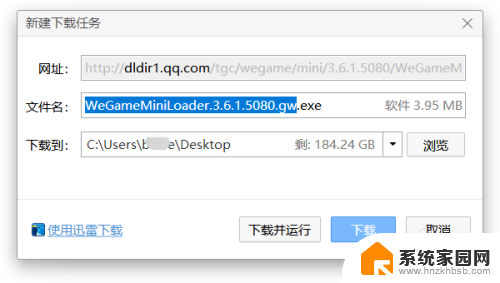
4.下载完成后直接点击“打开”。
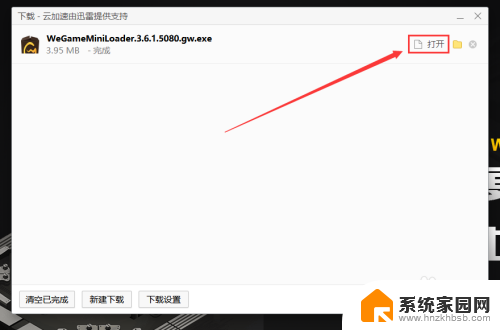
5.在“立即安装”对话框中点击右下角的“自定义安装”,可以取消选中“开机启动wegame”和“添加wegame到任务栏”。设置好该软件安装的位置,然后点击“立即安装”。
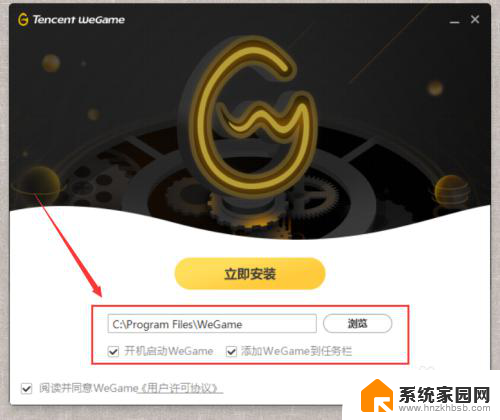
6.等待进度条推进到100%。
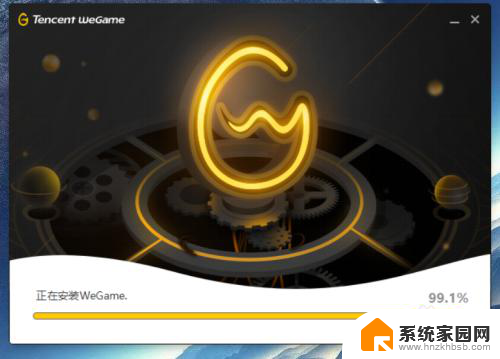
7.安装成功,点击立即体验,就能进入该软件的首页体验了。
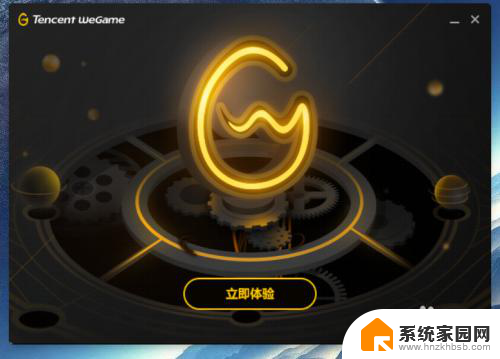
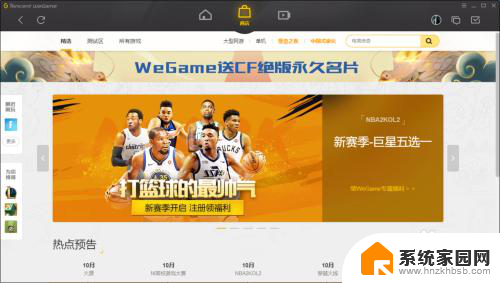
以上就是电脑怎么下载腾讯游戏的全部内容,如果有遇到这种情况,那么你就可以根据小编的操作来进行解决,非常的简单快速,一步到位。
电脑怎么下载腾讯游戏 电脑腾讯游戏平台安装教程相关教程
- 电脑怎么下载腾讯手游助手 腾讯手游助手ios版本下载安装教程
- 腾讯手游助手游戏安装路径修改 如何找到腾讯手游助手游戏的安装目录
- 电脑上怎么安装app 电脑如何安装安卓APP教程
- 新买的台式电脑怎么安装 新买的台式电脑怎么安装驱动
- 怎么安装电脑声卡 电脑声卡安装详细教程
- 电脑摄像头驱动器怎么安装 电脑摄像头驱动安装教程
- 电脑内置硬盘怎么安装 电脑硬盘安装教程
- 电脑怎样安装打印机驱动 电脑打印机驱动安装教程
- 电脑怎么安装佳能打印机 canon佳能打印机驱动程序安装教程
- 怎么给苹果电脑用u盘装win10 Mac电脑安装Win10图文教程
- 电脑怎么安装打印机的驱动 打印机驱动安装教程
- 把windows7装进u盘 如何在U盘中安装Windows 7系统
- 清华同方怎么重装系统win7 清华同方笔记本安装win7系统教程
- win10能覆盖安装吗 如何覆盖安装win10不影响使用
- 虚拟机怎么u盘启动 虚拟机如何使用自制U盘启动盘进入WIN PE
- 需要安装驱动的外置声卡 外置声卡驱动安装失败怎么办
系统安装教程推荐
- 1 电脑怎么安装打印机的驱动 打印机驱动安装教程
- 2 win10安装录音机 Win10内置录音机怎么使用
- 3 运行内存可以做u盘吗 内存卡能否做启动盘
- 4 win10安装怎么安装telnet win10系统telnet客户端使用指南
- 5 电脑怎么下载腾讯游戏 电脑腾讯游戏平台安装教程
- 6 word怎么卸载重装 office卸载不干净重装失败怎么办
- 7 电脑怎么删除未安装的安装包 电脑安装包删除方法
- 8 win10怎么安装net framework 3.5 win10系统安装.NET Framework 3.5详细步骤
- 9 360如何重装win10系统 如何使用360重装Win10系统
- 10 电脑无可用音频设备 电脑显示未安装音频设备怎么办